분석 Case : email 기능을 제공하는 웹사이트 측에서, 스팸메일인지 구분하는 시간이 한 개의 email당 0.5초 라고 주장. 이 주장이 타당한지 Arena로 확인해보고자 한다.
필요한 Discrete Processing 으로는 아래와 같이 3가지가 필요하다.
1) 이메일 생성을 담당하는 "Create"
2) 이메일을 구분해주는 Gateway인 "Process"
3) 분류한 이메일을 저장해주는 inbox인 "Dispose"

왼쪽에 있는 도형을 클릭하여 오른쪽으로 드래그 하여서 사용하는 식이다.
객체 간의 Connections은 Auto-Connect가 기본값으로 지정되어 있기 때문에, 자동으로 연결 된다.
이름을 바꾸거나 설정을 하기 위해선 가져다 놓은 객체를 더블클릭하면 아래와 같은 설정창이 뜬다.

정규분포 형태로 email을 생성하기 위해 Type / Value / Units을 위의 설정 화면과 같이 했다.
다음은 메일을 분류하는 Gateway인 Process에 대해 설정하겠다.

Process 또한 더블클릭으로 설정 창을 열 수 있다.
Add 버튼을 눌러 Resource를 한 개 추가해주었다. 다른 설정들은 위 사진을 보고 그대로 하면 된다.
Value에는 분석 Case에서 email 한 개당 걸리는 시간이 0.5초라 했으므로 0.5를 넣어주었다.
Dispose는 이름만 변경하고 다른 설정은 해주지 않았다.
위와 같은 flow chart 구성이 끝나면 run을 하여 분석 결과를 받아 볼 수 있다.
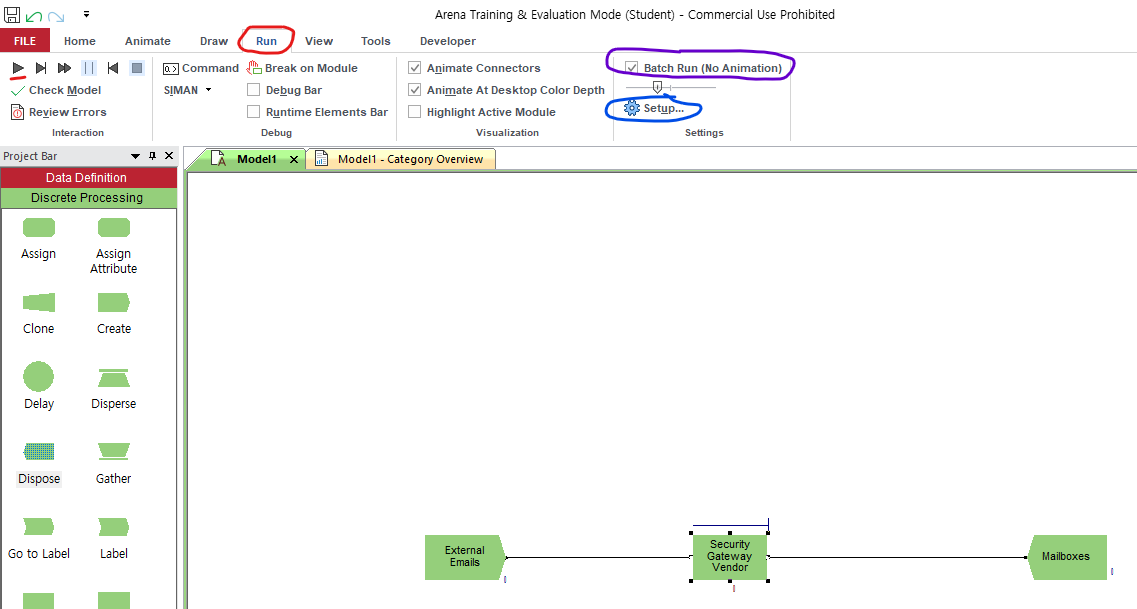
빨간색으로 표시한 "Run" 탭을 누른 후, 왼쪽에 재생버튼을 누르면 실행이 된다.
보라색으로 표시한 Batch Run (No Animation)은 기본 값은 체크 되어있지 않은데, Animation이 있으면 토큰을 날려주는 모션이 보이지만, 실행 시간이 길어진다. 나는 분석 값만 얻으면 되기 때문에 No Animation 옵션을 넣어 주었다.
파란색으로 표시한 Setup을 눌러서 run에 대한 설정을 할 수 있다.

Setup 버튼을 누른 후 나오는 창이다.
Replication Parameters 탭에서 위 사진과 같이 설정하면 "하루에 24시간 씩, 7주일 동안 실행시키는 것을 총 3번" 실행한 결과 값을 보여준다. (Arena 내부에서의 시간이기 때문에, 바깥 시간으로는 Run이 몇초면 끝난다.)

결과 값은 Reports에서 확인할 수 있다.
※ Arena가 상위 버전일 경우에는 Crystal reports가 자동으로 설치되어 있지 않기 때문에, Reports에서 값을 보려고 하면 Crystal reports를 설치하라는 오류 메세지가 뜨면서 확인할 수 없다.
그럴 경우에는 arena 설치해준 폴더로 들어가서, MediaImage > Redist > Crystal 에서 "CRRuntime_64bit.msi" 를 실행시켜 설치를 해주면 Reports 항목들을 정상적으로 확인할 수 있게 된다.
'빅데이터 > Simulation (Arena)' 카테고리의 다른 글
| 01. Simulation tool - Arena 설치 (0) | 2021.03.26 |
|---|
